Verwendung des phrasenspeichers – Casio CW-75 Benutzerhandbuch
Seite 43
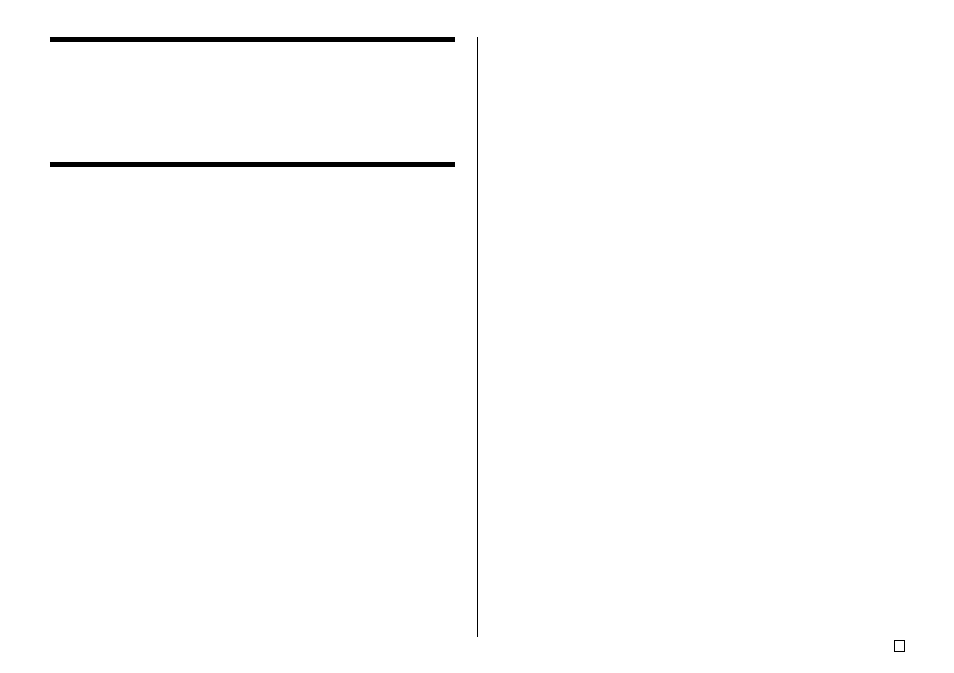
41
G
Verwendung des Phrasenspeichers
Der Phrasenspeicher bietet Ihnen neun abgespeicherte Phrasen, die Sie
abrufen und in Ihre Labels einfügen können. Anfänglich sind die
Phrasenspeicher-Datensätze 1 bis 8 mit häufig verwendeten Disc-
Labelphrasen vorprogrammiert. Sie könne diese Phrasen unverändert
verwenden oder durch Ihren eigenen Text ersetzen.
Nachfolgend ist der Inhalt der anfänglichen Phrasenspeicher-Datensätze
aufgeführt.
1 Digitalbild
2 Aufnahmedatum:
3 Sicherungsdaten
4 Vertraulich
5 Hit-Album
6 Omnibus
7 Meine Favoriten
8 Aufgenommen in:
9 <Leer>
Aufrufen einer Phrase
1.
Drücken Sie die PHRASE MEMORY-Taste während der Texteingabe.
• Dadurch wird eine Liste der verfügbaren Phrasen angezeigt.
2.
Verwenden Sie die x- und z-Cursortasten zur Wahl der aufzurufenden
Phrase, und drücken Sie danach die SET-Taste.
• Dadurch wird die von Ihnen gewählte Phrase aufgerufen und in der
Eingabeanzeige eingegeben.
• Sie könnten die Phrase auch wählen, indem Sie die Datensatznummer von
1 bis 9 eingeben.
• Falls durch die von Ihnen gewählte Phrase die Anzahl der eingegebenen
Zeichen den zulässigen Grenzwert übersteigt, erscheint die Fehlermeldung
„ENTIRE PHRASE COULD NOT BE RECALLED!“ für etwa eine Sekunde.
Die Phrase wird teilweise bis zu dem zulässigen Grenzwert eingegeben.
Erstellen eines neuen Phrasenspeichertextes
1.
Drücken Sie die PHRASE MEMORY-Taste.
2.
Verwenden Sie die Cursortasten zur Wahl von [DATA EDIT], und drücken
Sie danach die SET-Taste.
3.
Verwenden Sie die Cursortasten zur Wahl von MAKE, und drücken Sie
danach die SET-Taste.
4.
Verwenden Sie die Cursortasten zur Wahl von NEW, und drücken Sie
danach die SET-Taste.
• Die NEW / STRING→PHRASE-Anzeige erscheint nicht, wenn
gegenwärtig kein Text in den Textanzeigebereich eingegeben ist.
5.
Geben Sie den gewünschten Text in die erscheinende Eingabeanzeige
ein, und drücken Sie danach die SET-Taste.
6.
Verwenden Sie die Cursortasten zur Wahl des Phrasenspeichers, in dem
Sie den Text abspeichern möchten, und drücken Sie danach die SET-
Taste.
7.
Als Antwort auf die erscheinende Bestätigungsmeldung drücken Sie die
SET-Taste oder die ESC-Taste, um die Phrase zu speichern bzw. den
Vorgang abzubrechen.
Speichern des Eingabetextes in dem Phrasenspeicher
1.
Während Sie den abzuspeichernden Text in die Eingabeanzeige eingeben,
drücken Sie die PHRASE MEMORY-Taste.
2.
Verwenden Sie die Cursortasten zur Wahl von [DATA EDIT], und drücken
Sie danach die SET-Taste.
3.
Verwenden Sie die Cursortasten zur Wahl von MAKE, und drücken Sie
danach die SET-Taste.
4.
Verwenden Sie die Cursortaste zur Wahl von STRING
→PHRASE, und
drücken Sie danach die SET-Taste.
5.
In der erscheinenden Eingabeanzeige überprüfen Sie den Text, und
nehmen Sie etwaige Änderungen vor, und drücken Sie danach die SET-
Taste.